软件介绍
你是不是还在用微信、钉钉或是QQ里的截图工具?今天小编带了一款经典老牌的截图工具——HyperSnap官方最新版,它不仅可以捕捉桌面程序,对于游戏视频或DVD的抓取也是轻轻松松,截图后还能利用内置的绘图编辑器进行修改、绘制,所有绘制形状都能以独立保存,后续修改非常方便。

HyperSnap官方最新版抓取截图支持20多种格式,最常见的JPEG和PNG就不提了,像BMP、TIFF、PCX和GIF等都是可以的,还能从扫描仪和数码相机中抓图。
软件特色
超强捕捉屏幕、截图功能
截取任何区域、窗口、按钮
HyperSnap可以在任何桌面捕捉图像,包括虚拟机桌面, 同时支持捕捉区域与上次捕捉区域大小一致。
可以捕捉活动窗口,扩展活动窗口,还可以捕捉无边框窗口。
按钮捕捉--专业的技术写手的理想选择,适合那些需要大量捕捉记录按钮的专业技术文档。
HyperSnap截图软件支持视频截图、连续截图
HyperSnap支持抓取视频、DVD 屏幕图像 、DirectX, 3Dfx Glide游戏全屏截图等。
支持图像的连续截取,截取后的图像显示在窗口工作区,可通过窗口缩略图视图逐一查看。
HyperSnap截图软件多种方式截图,非矩形窗口截取图像
可以自由定义截图区域的形状大小,可以是椭圆形,圆形或是徒手圈出截图区域形状大小,同时在[图像编辑]功能,将图像做成更多效果。
文字捕捉功能
TextSnap功能,几乎能在屏幕上的任何地方捕捉可编辑文本。HyperSnap也可以捕捉粘贴到MS Excel制表符分隔的数据。
在Windows XP?运行时扩展窗口捕获功能。捕捉前,可以调整大小的窗口大于屏幕,仅一步,不用滚动窗口即可完成操作。
图像编辑功能
HyperSnap截图软件强大的图像编辑功能
编辑: 全新强大的图像捕获、编辑、注释和处理工具。对于图像绘制的对象,现在可在任何时候选择、编辑、显示和隐藏、移动、删除。
无限撤消/重做。保存一个新的本地文件格式进一步编辑后得出的对象,或长久保存一个标准的图像和有对象的“印记”。
多种图像特效
修改: 图像裁剪,修改比例,分辨率,还可以添加镜像效果,水印等;
旋转: 任意旋转,固定左旋转,右旋转,还可以设置旋转角度;
特效:HyperSnap可以做切变,锐化、模糊效果,打马赛克,可以加阴影,加边框,可以做出浮雕效果;
在图像颜色方面:可以编辑分辨率,修正颜色,更加可以一键替换颜色,可以做出黑白效果,可以反色等;
用户工具:HyperSnap截图软件配置和启动用于编辑图像和其他任务的外部程序。
更多人性化设置
ftp服务器上传,将截取的图像上传到FTP等其他位置。
HyperSnap自动执行重复性任务的MS Windows剪贴板紧密结合 - 甚至能够在需要的地方自动粘贴所捕获的图像!
设定热键,使用自动计时器对屏幕进行定时捕捉;设定是否显示鼠标轨迹,支持在扫描仪相机等设备进行捕捉!
HyperSnap截图软件完全可定制的用户界面。重新排列菜单和工具栏,以你想要的任何方式;可设置任何你喜欢的键盘快捷键分配方式;创建即时工具栏;甚至用语音命令控制HyperSnap!
软件功能
1、HyperSnap截图软件全新的界面,使用Ribbon菜单模式,使用户操作更加方便。
2、HyperSnap截图软件更加强大的HyperSnap绘图编辑器,所有的图像形状都能保存为单独的对象并对其操作。
3、全新的图形编辑器,不同类型的图形标注,需要时,还可以直接绘制图像。
4、全新的HyperSnap文件格式。dhs,可以保留定制的形状为单独的对象以后使用。
5、HyperSnap截图软件支持图像的透明度,可完全或部分透明。
6、HyperSnap有更丰富的颜色选择器,标准的调色板颜色,集成RGB HSL颜色代码。
7、可选的缩略图列表,点击缩略图,可对图片进行编辑。
8、图像可以保存为PDF文件,能够创建、打开PDF文件。
9、HyperSnap区域捕获功能增强,可以选择预先定义或用户自定义的长宽比例捕捉区域。
10、HyperSnap截图软件支持火狐4和新的Firefox插件捕捉整个页面等许多更小的改进。
HypeSnap官方最新版安装步骤
1、双击下载好的HyperSnap-DX安装包,按照提示点击【下一步】;
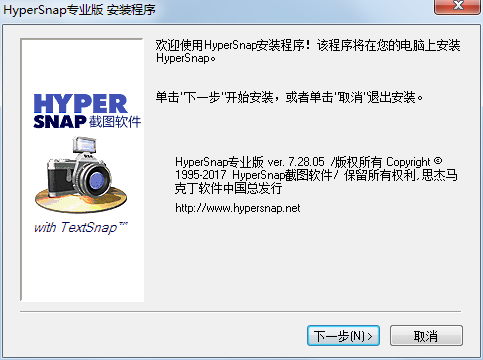
2、点击【是】,接受软件许可协议;
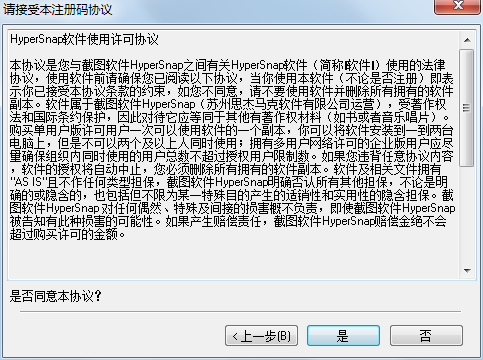
3、按照提示一直点击【下一步】就好;
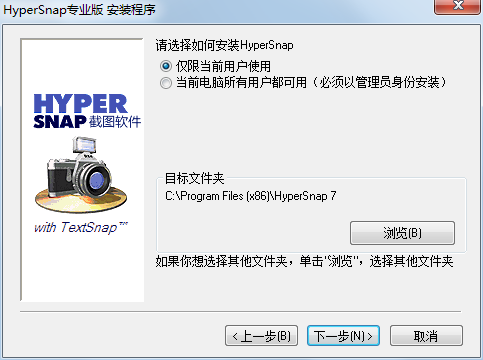
4、最后,点击【完成】,即可完成HyperSnap-DX的安装。
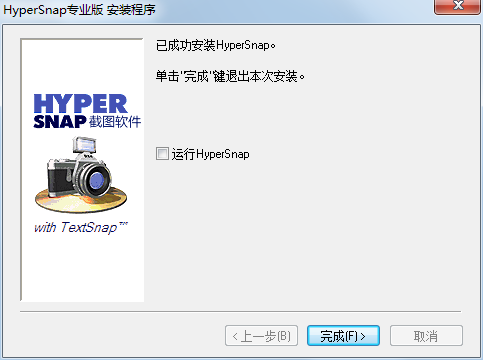
HyperSnap官方正版常见问题
Hypersnap怎么滚动截图?
一、Word窗口滚动截图
1、打开要截取的Word文档,本例共两页内容,单击“捕捉”=〉点击“扩展活动窗口”或者按“Ctrl + Shift + X”
2、弹出“扩展窗口捕捉”窗口对话框,在高度文本框中输入“2400”,这里是估计的,A4纸高度约1000,两页2000按钮,还有菜单栏约400,记得要留足够高度,否则装不完要截图内容,宽度可以不用管,软件自动获取窗口宽度。
3、然后保存
二、网页窗口滚动截图
1、打开要截取的网页,未显示完有滚动条。
2、单击“捕捉”=〉点击“扩展活动窗口”或者按“Ctrl + Shift + X”
3、弹出“扩展窗口捕捉”窗口对话框,在高度文本框中输入“2500”,这里是估计的,能装下要截图内容就行,宽度可以不用管,软件自动获取窗口宽度。
Hypersnap怎么视频连续截图?
一、开启Hypersnap视频或游戏捕捉功能
二、进行视频连续截图步骤
首先我们要介绍的是开启视频截图功能:
1.打开Hypersnap,点击"捕捉设置"→"更多"→"视频或游戏捕捉"(或者使用视频截图快捷键Scroll lock)
2.在界面出现的“启用视频或游戏捕捉”窗口内,检查“视频捕捉(媒体播放器、DVD等)”选项前是否打勾,确保视频捕捉功能能够正常使用。
3.正式进入视频连续截图环节。首先,点击"捕捉设置"→"区域",屏幕将切换到游戏页面,点击鼠标左键确立截图起点,再拖动鼠标确定截图区域大小。在此,我们可以框选出整个视频画面。
4.点击"捕捉设置"→"重复",捕捉和上次相同的区域,截图快捷键为Ctrl+Shift+F11。
网友们要注意的是,在连续截图的时候最好用快捷键进行,使用了快捷键,我们就只要不断的按Ctrl+Shift+F11就可以拉,还不会连续截图的小伙伴们赶快去试试看吧,非常简单哟!






















































 浙公网安备 33038202002266号
浙公网安备 33038202002266号